Assalamualaikum Wr Wb
Halo
sobat BSO, Wuih dah lama rasanya gk posting tutorial lagi, oh iya maaf ya sobat
BSO yang udah mengkomentar Postingan ane gk balas karena ane sibuk dengan sekolah…
Langsung aja ke TKP hari ini ane mau share cara merubah boot
pada windows ( Loading pada saat
starting Windows )dengan keinginan kita sendiri, baik merubah Gambar Windownya maupun tulisan
yg ada di Bootnya
Berikut adalah cara merubahnya :
1. Siapkan bahan-bahannya
-
Kalo ane ga mau repot cari gambar buat Windos 7
boot Updaternya ni ane sediain Gambar yg ane buat dari Photoshop ni gambarnya
yg ane tunjukin cuman 2 aja dan yg saya
ganti cuman warna matanya jadi nnti pas Boot windowsnya jadi warna matanya
ganti-ganti tadi JANGAN LUPA Baca Notpadnya dulu ya . Silahkan DOWNLOAD

2. Jika sudah download, Buka Windos 7 boot
updaternya
3.
Setelah itu Ganti Defaultnya menjadi Animation
4.
Setelah itu terbuka untuk memilih folder gambar
yg ingin di jadikan tampilan Boot W7
5. Tunggu sampai muncul gambar yg agan masukkan jika
sudah akan muncul tulisan Contoh seperti saya [ E:\Gambar W7Updater] dan sudah
terceklist

Keterangan :
1.
Mengangtikan Warna Background Pada Boot Windows
nantinya terserah agan mau ganti warna apa aja
2.
Menghilangkan dua tulisan pada Background boot
win 7 yg muncul nantinya hanya Gambar dan warna backgroundnya saja
3.
Pada Count ada 3 pilihan
-
None :
menghilangkan dua tulisan pada Boot Windos
-
1 Message :
Hanya memunculkan 1 Pesan pada Boot Windows
-
2 Message :
Memunculkan 2 pesan pada Boot Windows
4.
Backgroun yg ke 2 ini hanya mengganti warna pada
2 tulisan yg terdapat pada Boot Windows
-
Text pada Message1 : Ganti nama ©Microsoft
Corporation , terserah agan mau di ganti apa
-
Font Color :
Ganti warna tulisan
-
Position :
mengubah penempatan tulisan
-
Font Size :
mengganti ukuran Tulisan.
Nah yg berada di Message 2 sama aja
gan.
jika sudah Sesuai dengan keinginan Agan silahkan di kilik
APPLY ada di pojok kiri bawah Nah jika anda ingin melihat hasilnya silahkan di
restar aja PC atau laptopnya :D….. Nah sampai disini penjelsan dan cara
menggunakan W7Updater
Semoga bermanfaat ya Sobat BSO
Semoga bermanfaat ya Sobat BSO
Terimakasih atas Kunjungannya ^_^ Silahkan Hubungi ane Lewat
Facebook ane ya





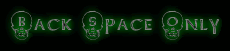



0 komentar:
Posting Komentar